iOS 8 doneo je značajna unapređenja u standardnoj aplikaciji „Fotografije“, uključujući mogućnost uređivanja, ispravljanja i isecanja fotografija. Ako u bilo kom trenutku pogrešite tokom obrade, uvek možete vratiti fotografiju na originalno stanje. Ova funkcija je veoma korisna jer vam omogućava da eksperimentišete sa obradom bez brige da ćete izgubiti originalnu fotografiju. Sve je ovo savršeno dok ne pokušate da prenesete obrađenu fotografiju na svoj Mac ili PC, kao što to radite sa drugim fotografijama. U tom slučaju, videćete da se fotografija može preneti samo u originalnom, neobrađenom stanju. Takođe, primetićete da za svaku fotografiju koju ste obradili pomoću aplikacije „Fotografije“ postoji prateća datoteka u AAE formatu. Ukoliko se pitate odakle dolaze te datoteke i kako možete da prenesete obrađenu fotografiju na računar bez komplikacija, donosimo vam odgovore.
Prenos obrađene fotografije
Korišćenje iCloud-a ili drugih cloud servisa
iCloud je dostupan kako za macOS, tako i za Windows. Najbrži način da prenesete obrađenu fotografiju, zajedno sa svim izmenama, na svoj računar je da otpremite biblioteku fotografija na iCloud. Nakon toga, iCloud će sinhronizovati biblioteku i omogućiti joj pristup na vašem računaru. Ipak, imajte na umu da iCloud može komprimovati fotografije, što može rezultirati nešto lošijim kvalitetom slika i video zapisa. Kao alternativu, možete koristiti Dropbox, koji ne komprimuje fotografije i nudi iOS aplikaciju za jednostavan prenos.
AirPlay
Ovo je opcija dostupna samo korisnicima macOS-a. Možete koristiti AirPlay za prenos fotografija sa iPhone-a ili iPad-a na Mac računar. Fotografija će biti preneta u obrađenom obliku, bez kompresije ili gubitka kvaliteta. Ova opcija zavisi od toga da li vaš iOS uređaj i računar podržavaju AirPlay.
Čuvanje kopije fotografije pomoću druge aplikacije
Ukoliko ne želite da koristite cloud servise, a AirPlay nije opcija, najlakši način da prenesete fotografiju je da je uvezete u drugu aplikaciju za obradu fotografija na vašem iOS uređaju. Jednostavno otvorite fotografiju u drugoj aplikaciji i ponovo je sačuvajte bez ikakvih promena. Jedino o čemu treba da vodite računa je da aplikacija koju koristite ne dodaje vodeni žig, ne komprimuje, niti iseca fotografiju.
Naravno, u ovom slučaju želite da koristite besplatnu aplikaciju. Preporučujemo Snapseed od Google-a ili Darkroom by Adobe. Obe aplikacije vam omogućavaju da sačuvate kopiju fotografije bez da je dodatno menjate. Nakon što sačuvate kopiju, jednostavno povežite telefon sa računarom i prenesite fotografiju sa telefona na računar, kao što to radite sa bilo kojom drugom fotografijom.
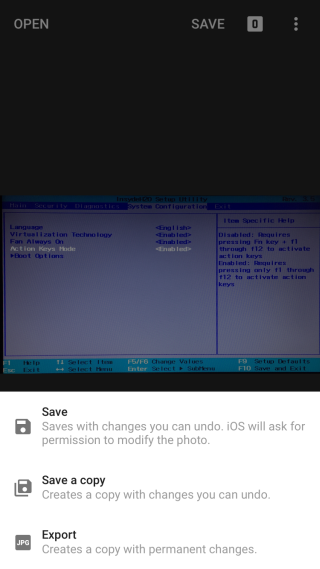
Šta je AAE datoteka?
Sada kada smo rešili problem prenosa fotografija, možda vas zanima šta su AAE datoteke. Ove datoteke sadrže informacije o obradi fotografije koju ste uradili u aplikaciji „Fotografije“ na iOS-u. Otkrićete da ne možete da ih otvorite čak ni sa najboljim aplikacijama za obradu fotografija. Čak i aplikacije koje ih mogu otvoriti, ne omogućavaju vam da vidite informacije unutar datoteke. One vam, umesto toga, omogućavaju da prenesete fotografiju sa svim izmenama na svoj računar. Aplikacije koje podržavaju ovakav način uvoza su retke i skupe, kao što su Photoshop Elements ili iPhoto 9.5+.
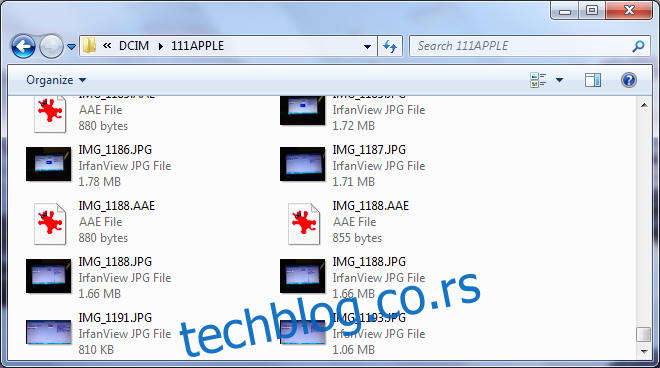
AAE datoteka se generiše svaki put kada obradite fotografiju. Ukoliko često uređujete fotografije u aplikaciji „Fotografije“, imaćete ih prilično mnogo. Međutim, nema razloga za brigu. Ako koristite jednu od retkih aplikacija koja direktno može da uveze obrađenu fotografiju, ove datoteke će vam biti od velike pomoći.